Määratud sisselogimisseanssi pole olemas – tegumiplaani tõrge. See tõrge võib ilmneda siis, kui arvuti pole domeeniga ühendatud või kui kasutajanimi või parool on vale. Selle probleemi lahendamiseks võtke ühendust oma süsteemiadministraatoriga.
Olenemata sellest, kas see on Windows Serveri masinas või Windows 11/10 klientmasinas, võite saada teatega tõrketeate Määratud sisselogimisseanssi pole olemas kui proovite luua ajastatud toimingut Task Scheduleri abil. See postitus pakub probleemile praktilist lahendust.

Kui see tõrge ilmneb arvutis, kuvatakse olenevalt Windowsi versioonist järgmine täielik teade koos vastava veakoodiga:
Määratud sisselogimisseanssi pole olemas. Võib-olla on see juba katkestatud. (Erand HRESULT-ist: 0x80070520)
Ülesande puhul ilmnes viga
. Veateade: Teatati järgmisest veast: Määratud sisselogimisseanssi pole olemas. Võib-olla on see juba katkestatud. nvxdsync.exe
Mõjutatud kasutajate sõnul annab arvuti selle tõrke välja olenemata sellest, kas see on sisse logitud kohaliku administraatorina, domeeniadministraatorina või mõne muu kasutajana, kellel oli õigus kohapeal sisse logida.
Kas teil on Task Scheduleri käitamiseks vaja administraatoriõigusi?
Kui administraator on konkreetses arvutis ajastatud toimingu loonud, vajavad kõik teised sellesse arvutisse sisse logitud kasutajad õiguste muutmiseks administraatori õigusi, et lubada või keelata ajastatud toimingud Task Scheduleris. Kui tegemist on ajastatud toiminguga, mille on loonud mitteadministraatori kasutajakonto, saab iga sisse logitud kasutaja selle ülesande keelata, kustutada või muuta.
Lugege : juurdepääs Task Schedulerile on keelatud. Veakood 0x80070005
Määratud sisselogimisseanssi pole olemas – tegumiplaani tõrge
Mõjutatud arvutikasutajate arvukatele aruannetele järgnenud uurimiste käigus leiti, et Tegumiplaneerija viga: määratud sisselogimisseanssi pole olemas juhtub ainult siis, kui Juurdepääs võrgule: vältige paroolide ja mandaatide salvestamist võrgu autentimiseks. turvapoliitika on lubatud ja teie valite Käivitage olenemata sellest, kas kasutaja on sisse logitud või mitte turvasuvand vahekaardil Üldine, kui loote Windowsi serveris või klientmasinas uue ülesande. Äärmiselt oluline on märkida, et viga ei ilmne, kui kasutaja valib Käivitage ainult siis, kui kasutaja on sisse logitud Turvavalik vahekaardil Üldine, kuna selle stsenaariumi korral paroole ei salvestata.
Kuidas lubada käivitamist olenemata sellest, kas kasutaja on sisse logitud või mitte?
Ajastatud ülesande loomisel, kui soovite käivitada ülesande valikuga Käivitage olenemata sellest, kas kasutaja on sisse logitud või mitte , siis peate selle valiku lubama Jookse kõrgeimate privileegidega . Kui see suvand on süsteemis lubatud, käivitatakse ülesanne sõltumata sellest, kas kasutaja on sisse logitud või mitte. Peate seda tegema iga kord, kui tööülesannete ajakava kaudu luuakse või redigeeritakse uus ülesanne.
kuidas kustutatud kleebiseid taastada
Lugege : Takistage teistel Windowsi Task Scheduleris ülesannete loomist
Edasine uurimine näitas, et kõnealune viga esineb kõige tõenäolisemalt Windowsi operatsioonisüsteemi uuemate versioonidega arvutites. Nendes Windowsi versioonides kasutab ülesannete plaanija ülesande täitmiseks määratud konto mandaatide salvestamiseks mandaadihaldurit. Kui ülaltoodud võrgujuurdepääsu turbepoliitika on lubatud ja jõustatud, ei saa Credential Manager mandaate kohapeal salvestada, mistõttu see tõrketeade.
Lugege : Windowsi mandaadihaldur kaotab pärast taaskäivitamist mandaadid
Sel juhul on selle probleemi lahendamiseks ainus kohaldatav parandus lihtsalt määratud poliitika määramine Keelatud .
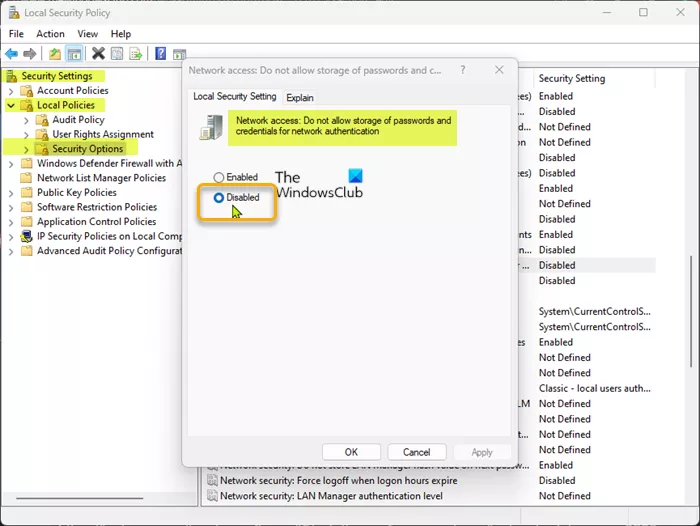
Selle ülesande täitmiseks toimige järgmiselt.
- klõpsa Windowsi klahv + R dialoogiboksi Run kuvamiseks.
- Tippige dialoogiboksi Käivita secpol.msc ja vajutage sisestusklahvi avage kohalik turvapoliitika redaktor .
- Kasutage kohaliku turbepoliitika redaktoris vasakpoolset paani, et liikuda järgmisele teele.
- Selles kohas parempoolsel paanil leidke ikoon ja topeltklõpsake seda Juurdepääs võrgule: vältige paroolide ja mandaatide salvestamist võrgu autentimiseks. atribuutide muutmise eeskirjad.
- Avanevas omaduste aknas seadke lüliti asendisse Defektne .
- Klõpsake Rakenda > HEA muudatuste salvestamiseks.
- Sulgege kohaliku turbepoliitika redaktor.
See on kõik!
Loe rohkem : Tööülesannete ajakava parandamine ebaõnnestus, sündmuse ID 101
ei saa Windowsi kaitsjat sisse lülitada
Kas Task Scheduleri keelamine on ohutu?
Arvutikasutajatele ei soovitata seda teenust keelata, kuna see mõjutab põhifunktsioone või takistab teatud rollide või funktsioonide nõuetekohast töötamist. Allpool on mõned parimad Windows Task Scheduleri alternatiivid:
- ActiveBatch töökoormuste automatiseerimine.
- Redwood RunMyJobs.
- Stonebranchi töökoormuse automatiseerimine.
- JAMS-i ajakava.
- VisualCron.
- Z-Cron.
- Täiustatud ülesannete ajakava.
- süsteemi planeerija.
Lugege : Task Scheduleri teenus pole Windowsis saadaval viga.















